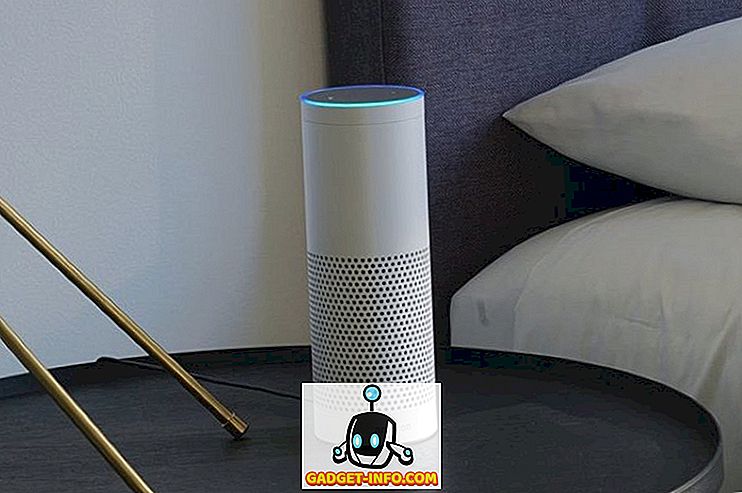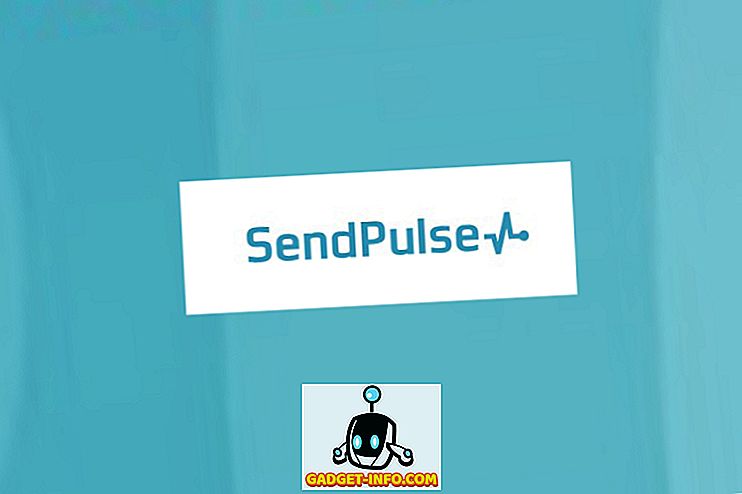Нещодавно я працював на клієнтській машині і після входу в систему зрозумів, що з якихось причин не можу підключитися до сервера. Я пішов у командний рядок, набрав у IPCONFIG і натиснув Enter.
IP-адреса комп'ютера становила 169.254.xx, а маска підмережі - 255.255.255.0. Адреса 169.254 є адресою APIPA (автоматична приватна адресація IP), яка призначається, коли сервер DHCP недоступний або недоступний.

Тому я вирішив запустити команду IPCONFIG / RENEW, щоб оновити IP-адресу комп'ютерів. На жаль, це не спрацювало, і я отримав таку помилку:
Під час оновлення інтерфейсу Local Area Connection сталася помилка: виконано операцію над тим, що не є сокетом.
Якщо ви отримали цю помилку під час оновлення IP-адреси, у вас виникла проблема з конфігурацією WinSock на вашому комп'ютері. На щастя, ви можете прочитати мій пост з онлайн технічних порад про те, як відремонтувати помилки Winsock в Windows.
Однак це не може бути єдина причина, чому ipconfig / renew не працюватиме. Ви також можете отримати таку помилку:
Обмеженість або відсутність підключення Можливо, ви не зможете отримати доступ до Інтернету або деяких мережевих ресурсів. Ця проблема виникла через те, що мережа не присвоїла комп'ютері мережеву адресу.
Наприклад, якщо у вас є статична IP-адреса, то оновлення ніколи не буде працювати. Ви можете визначити, чи є статична IP-адреса, ввівши в себе IPCONFIG і переконавшись, що це щось інше, ніж 169.254. Якщо це так, то хтось може вручну встановити вашу IP-адресу.
Отримати IP-адресу автоматично
Це означає, що навіть якщо в мережі є DHCP-сервер, він не отримає нову IP-адресу. Ви можете налаштувати комп'ютер на отримання IP-адреси з DHCP-сервера автоматично, за допомогою пункту Пуск, Панель керування, Мережні підключення . У Windows 7 і Windows 10, ви йдете в центр мереж і спільного доступу і натисніть на посилання Змінити налаштування адаптера .

Клацніть правою кнопкою миші на локальному підключенні або Ethernet і виберіть Властивості .

На вкладці Загальні прокрутіть список у вікні списку, поки не з'явиться Інтернет-протокол версії 4 (TCP / IPv4) і виділіть його. Потім натисніть кнопку Властивості .

Тепер переконайтеся, що обидві пункти Отримати IP-адресу автоматично та Отримати адресу DNS-сервера автоматично вибираються.

Тепер спробуйте відновити свою IP-адресу і подивитися, чи можна підключитися до Інтернету або мережі. Якщо це не спрацює, ви повинні переконатися, що на вашому комп'ютері немає певного програмного забезпечення, яке б блокувало всі порти комп'ютера.
Інші можливі рішення
Вимкніть будь-яке програмне забезпечення брандмауера та видаліть або вимкніть такі програми, як Zone Alarm та Norton Internet Security, оскільки вони іноді можуть заважати.
Нарешті, проблема неможливості відновити вашу IP-адресу може бути через саму мережеву карту (NIC). Це може бути з драйверами, так що завантажте останні драйвери та оновіть їх.
Можна також перевірити, чи є це проблема вашою мережею, підключивши комп'ютер до іншого пристрою, наприклад, кабельного модему або іншого маршрутизатора, і переконавшись, що він може підключитися до Інтернету. Якщо це так, це може бути проблемою з маршрутизатором, що призначає IP-адреси, і було б найпростіше скинути маршрутизатор.
Іншою рідкісною проблемою може бути поганий мережний кабель або перешкоди від іншого електронного пристрою. Спробуйте змінити кабель Ethernet, щоб перевірити, чи це виправляє проблему. Якщо ні, переконайтеся, що кабель не знаходиться поблизу будь-якого великого пристрою, який генерує електромагнітне поле. Це може призвести до перехресних перешкод між проводами всередині кабелю.
Якщо ніщо не працює для вас, ви можете також спробувати запустити вбудований засіб виправлення неполадок Windows, якщо ви використовуєте Windows 8 або Windows 10. Посилання показує процес у Windows 8, але для Windows 10, просто натисніть кнопку Пуск і введіть у разі усунення неполадок відкрийте засіб виправлення неполадок. Переконайтеся, що ви клацніть на Internet Connections у верхній частині.

Цей інструмент може виправити більш неясні питання, про які я не згадував тут. Сподіваюся, що це допомагає! Якщо ні, опублікуйте коментар зі своєю помилкою, і я спробую допомогти! Насолоджуйтесь!